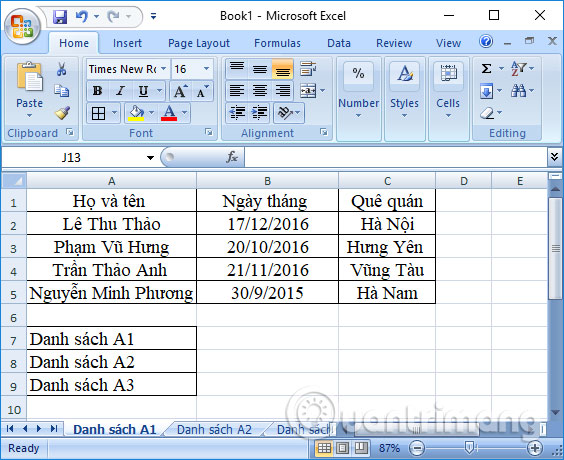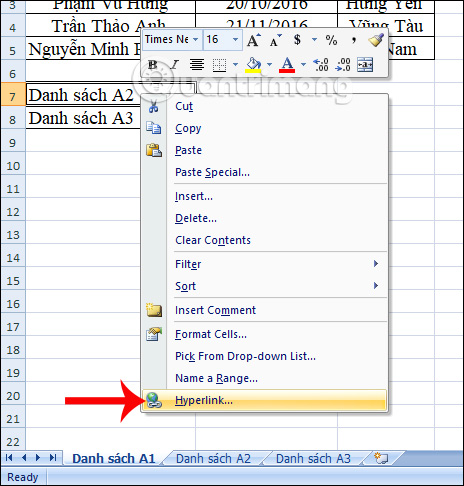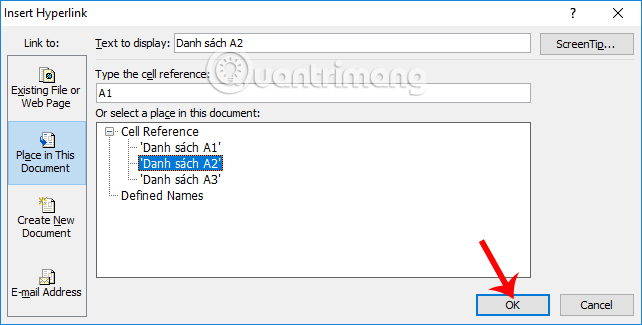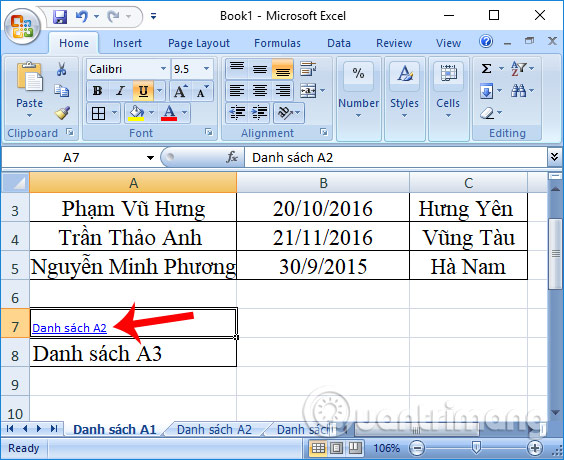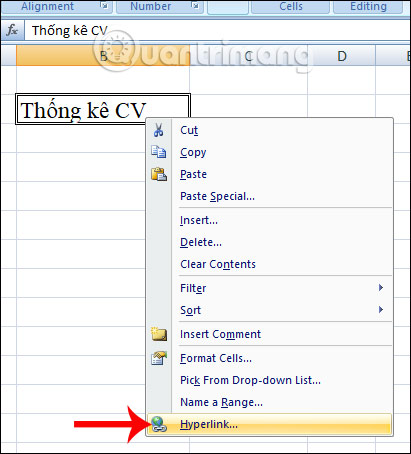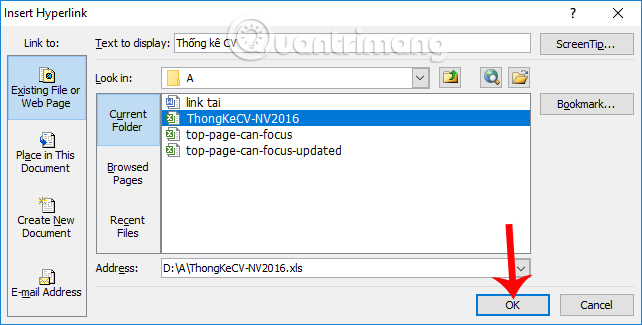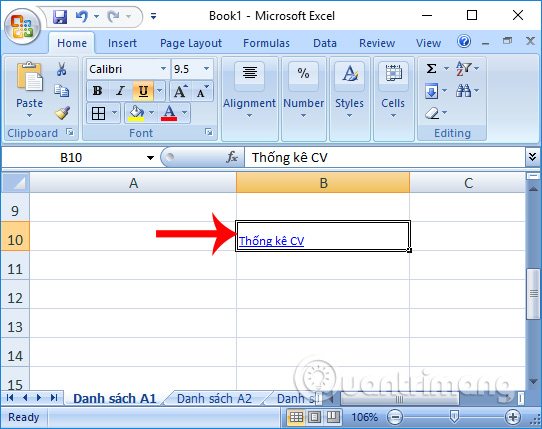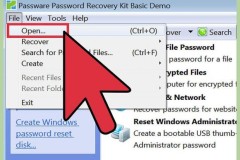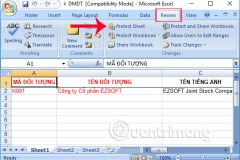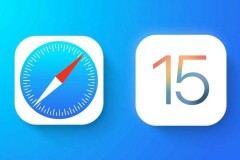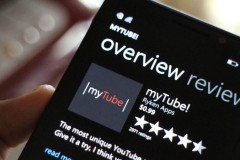Bằng việc tạo Hyperlink trong bảng tính Excel, chúng ta có thể truy cập ngay 1 trang web bất kỳ hay có thể quan lý các bảng tính ở các sheet khác nhau trong cùng 1 file dữ liệu. Điều này giúp người dùng có thể di chuyển giữa các bảng tính dễ dàng hơn, nhất là những file hoạt động với nhiều sheet, tiết kiệm thời gian vài thao tác trong lúc làm việc. Có rất nhiều thủ thuật khác nhau để sử dụng Hyperlink trong Excel. Và cách tạo Hyperlink trong Excel giữa các bảng tính sẽ khác với với cách tạo Hyperlink trong Excel với các dữ liệu thông thường. Bài viết dưới đây Quản trị mạng sẽ hướng dẫn bạn đọc cách tạo Hyperlink để di chuyển tới bảng tính khác trong cùng 1 file Excel, và tạo Hyperlink để kiên kết với file Excel khác.
1. Tạo Hyperlink liên kết bảng tình cùng file Excel:
Cách tạo Hyperlink này sẽ giúp bạn có thể liên kết các bảng tình ở các sheet dữ liệu trong cùng 1 file Excel lại với nhau. Chẳng hạn với bảng tính dưới đây 1 file Excel có 3 sheet làm việc khác. Bảng tính đầu tiên là Danh sách A1, và chúng ta sẽ tiến hành tạo Hyperlink để liên kết với các bảnh tính khác gồm Danh sách A2 và Danh sách A3.
Bước 1: Chọn ô chứa dữ liệu mà bạn muốn liên kết tới 1 bảng tính khác. Sau đó, click chuột phải và chọn
Hyperlink… trong danh sách xổ xuống.
Bước 2: Trong giao diện hộp thoại Insert hyperlink, chúng ta tích chọn vào mục Place in This Document ở danh sách bên trái giao diện. Sau đó nhìn sang bên phải mục Cell Reference, tích chọn vào bảng tính mà chúng ta muốn tạo liên kết rồi nhấn
OK.
Kết quả bảng tính sẽ như hình dưới đây. Khi chúng ta click vào Hyperlink đã tạo, bạn sẽ được chuyển ngay đến bảng tính đã tạo liên kết.
2. Tạo Hyperlink liên kết với file Excel khác:
Cách này sẽ giúp bạn mở nhanh 1 file Excel khác lưu trong máy tính. Bước 1: Cũng tại bảng tính, chọn ô dữ liệu muốn tạo liên kết tới 1 bảng tính Excel khác, rồi click chuột phải và chọn Hyperlink… trong danh sách.
Bước 2: Cũng xuất hiện giao diện hộp thoại Insert hyperlink. Tại đây người dùng click vào mục Existing File and Web page ở bên trái giao diện. Sang bên phải, chúng ta tìm tới thư mục chứa file Excel muốn thêm vào liên kết, click chọn rồi nhấn OK.
Khi quay lại bảng tính bạn cũng sẽ nhìn thấy liên kết Hyperlink được tạo. Nếu click vào đó file Excel sẽ được mở ra.
Như vậy với việc tạo Hyperlink trên Excel, chúng ta có thể tạo liên kết với bảng tính Excel ở trong cùng 1 file hoặc với 1 file riêng biệt khác. Điều này sẽ giúp bạn có thể quản lý và mở bảng dữ liệu nhanh hơn, tiết kiệm thời gian khi làm việc. Chúc các bạn thưc hiện thành công!